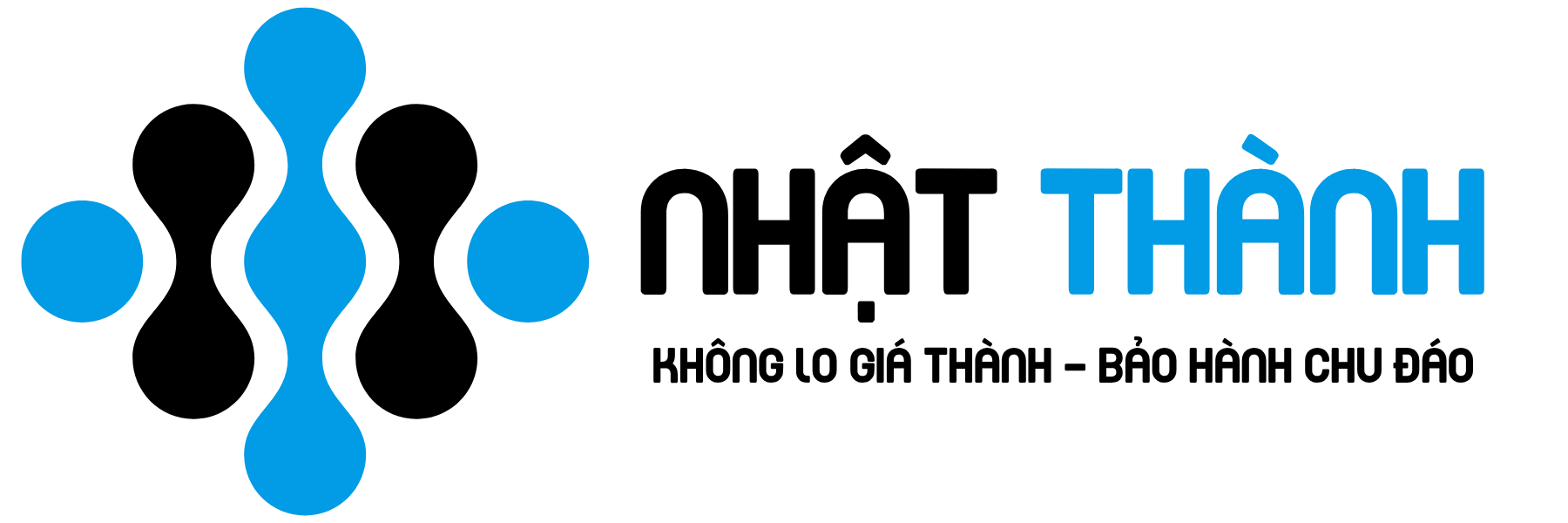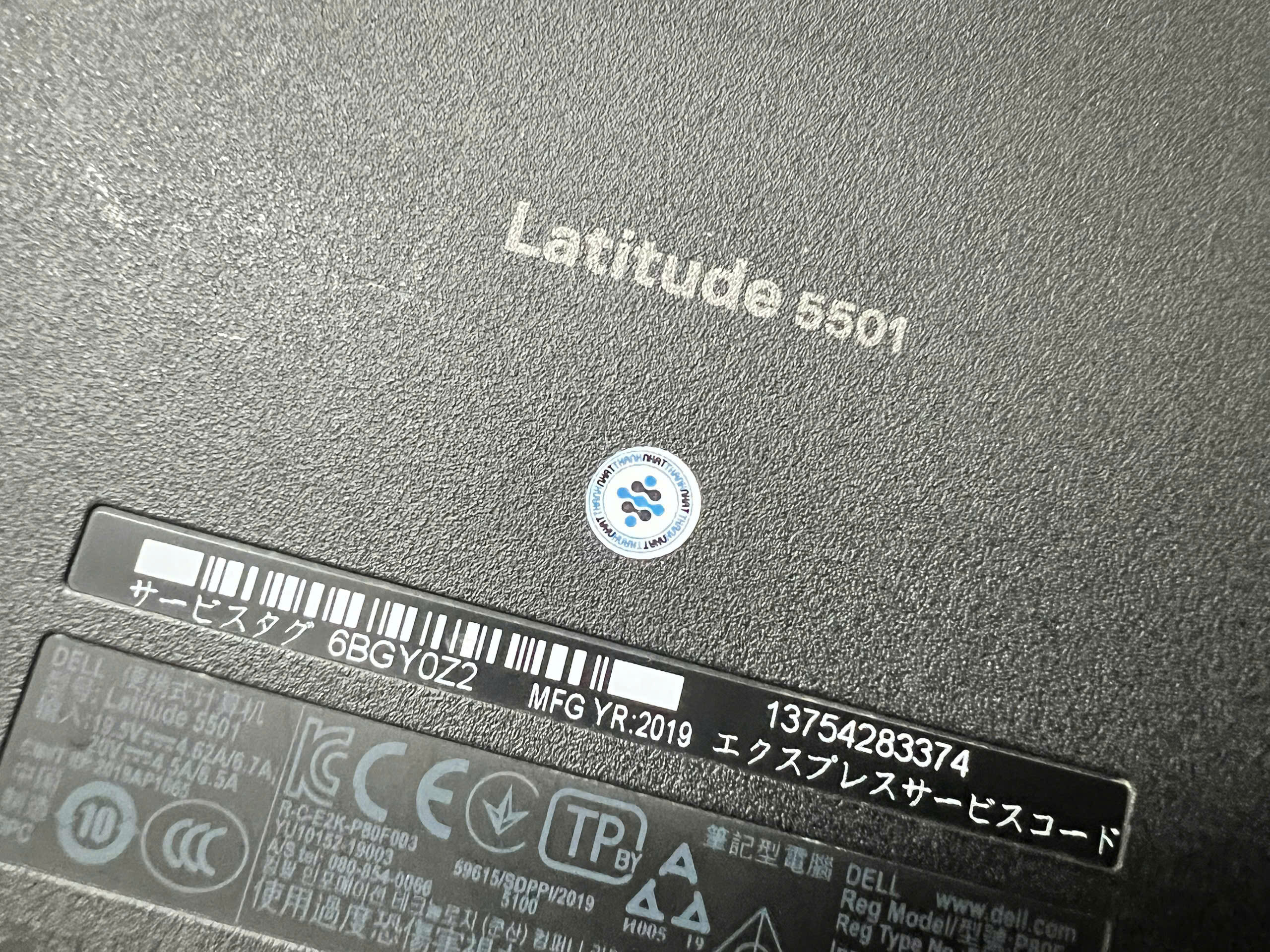Kiến Thức Chọn LAPTOP
Kinh nghiệm mua laptop cũ giá rẻ không bị “dính bẫy”
Chào bạn! Có phải bạn đang ấp ủ ý định sở hữu một chiếc laptop nhưng ngân sách lại khá “eo hẹp”? Đừng lo lắng, laptop cũ giá rẻ chính là một giải pháp tuyệt vời để bạn có được hiệu năng tốt với giá rẻ hơn rất nhiều. Tuy nhiên, mình hiểu rằng thị trường này cũng tiềm ẩn không ít rủi ro, từ việc dễ dính bẫy hàng kém chất lượng, bị lừa đảo về cấu hình, đến việc không biết kiểm tra kỹ lưỡng máy móc ra sao. Cảm giác băn khoăn này chắc chắn không của riêng ai!
Đừng để những lo lắng đó cản trở bạn nhé. Bài hướng dẫn này ra đời để đồng hành cùng bạn, biến việc mua laptop cũ thành một trải nghiệm an toàn và hiệu quả. Chúng ta sẽ cùng nhau tìm hiểu từ cách xác định nhu cầu, nghiên cứu cấu hình, đến từng bước kiểm tra chất lượng máy từ ngoại hình, màn hình, pin, hiệu năng, và cả việc đảm bảo quyền lợi về bảo hành hay giấy tờ. Mục tiêu cuối cùng là giúp bạn tự tin đưa ra quyết định mua sắm thông minh, chọn được chiếc máy ưng ý mà không phải lo lắng bất cứ điều gì. Cùng bắt đầu nào!
Vì sao laptop cũ giá rẻ là lựa chọn đáng cân nhắc và những hiểm nguy rình rập
Thật lòng mà nói, trong bối cảnh kinh tế hiện tại, việc sở hữu một chiếc laptop mới toanh với cấu hình mạnh mẽ đôi khi là một gánh nặng tài chính không nhỏ. Đó là lý do vì sao thị trường laptop cũ lại trở nên sôi động và hấp dẫn đến vậy. Tôi hiểu cảm giác của bạn, khi muốn có một công cụ làm việc, học tập hay giải trí đủ tốt mà không cần “đốt” quá nhiều tiền. Tuy nhiên, cuộc chơi này không phải lúc nào cũng dễ dàng, bởi bên cạnh những lợi ích không ngờ, nó còn tiềm ẩn vô vàn cạm bẫy mà nếu không tỉnh táo, bạn rất dễ “tiền mất tật mang”.
Lợi ích không ngờ từ laptop đã qua sử dụng
Bạn có thể nghĩ, laptop cũ thì làm sao bằng máy mới? Nhưng tin tôi đi, những chiếc laptop đã qua sử dụng mang lại những giá trị mà đôi khi máy mới cũng khó lòng sánh kịp, đặc biệt là khi bạn biết cách chọn lựa.
Đầu tiên và quan trọng nhất, đó là khả năng tiết kiệm chi phí một cách đáng kinh ngạc. Với cùng một số tiền, bạn hoàn toàn có thể sở hữu một chiếc laptop cũ với cấu hình mạnh mẽ hơn, hiệu năng vượt trội so với một chiếc máy mới cùng tầm giá. Ví dụ, thay vì mua một chiếc laptop mới tầm trung chỉ đủ dùng cho các tác vụ cơ bản, bạn có thể “săn” được một chiếc laptop cũ thuộc phân khúc cao cấp hơn, với chip xử lý mạnh mẽ, RAM lớn và card đồ họa rời, phục vụ tốt cho cả công việc thiết kế, chỉnh sửa video hay thậm chí là chơi game. Đây chính là lợi thế về hiệu năng tốt trong tầm giá mà laptop cũ mang lại.

Sở hữu một chiếc laptop cũ chất lượng giúp bạn tiết kiệm đáng kể chi phí mà vẫn đảm bảo hiệu năng
Ngoài ra, việc lựa chọn laptop cũ còn là một hành động thân thiện với môi trường. Khi bạn mua một chiếc máy đã qua sử dụng, bạn đang góp phần giảm thiểu lượng rác thải điện tử khổng lồ đang ngày càng đe dọa hành tinh của chúng ta. Điều này không chỉ giúp giảm gánh nặng cho môi trường mà còn thể hiện trách nhiệm của một người tiêu dùng thông thái. Thị trường laptop cũ cũng vô cùng đa dạng lựa chọn, từ các dòng máy văn phòng mỏng nhẹ, laptop gaming hầm hố cho đến những chiếc máy trạm chuyên nghiệp. Bạn có thể dễ dàng tìm thấy mẫu mã, thương hiệu và cấu hình phù hợp với nhu cầu cụ thể của mình mà không bị giới hạn bởi các sản phẩm mới nhất. Cuối cùng, một lợi ích ít được nhắc đến là giá trị khấu hao thấp. Nếu sau này bạn muốn nâng cấp hoặc bán lại, chiếc laptop cũ của bạn sẽ không bị mất giá nhiều như một chiếc máy mới tinh vừa đập hộp.
Các chiêu trò lừa đảo và rủi ro thường gặp
Tuy nhiên, như tôi đã nói, thị trường laptop cũ cũng là một “mỏ vàng” cho những kẻ lừa đảo. Nếu không trang bị kiến thức và sự cẩn trọng, bạn rất dễ trở thành nạn nhân của những chiêu trò tinh vi.
Rủi ro lớn nhất chính là việc mua phải hàng dựng, hàng đã qua sửa chữa nặng hoặc bị “luộc” linh kiện. Nhiều người bán vô lương tâm sẽ gom các linh kiện cũ nát, hỏng hóc rồi lắp ráp lại thành một chiếc máy “như mới” về ngoại hình, nhưng bên trong thì “nát bươm”. Họ có thể thay thế màn hình kém chất lượng, pin chai, hoặc thậm chí là bo mạch chủ đã sửa chữa chắp vá. Những chiếc máy này thường có tuổi thọ rất thấp, hoạt động không ổn định và có thể hỏng hóc bất cứ lúc nào sau khi bạn mang về nhà.
Một chiêu trò phổ biến khác là bán máy cấu hình ảo, thông số không đúng. Kẻ lừa đảo có thể can thiệp vào hệ thống để hiển thị thông số RAM, ổ cứng hoặc thậm chí là CPU cao hơn thực tế. Bạn nghĩ mình mua được chiếc máy RAM 16GB nhưng thực chất chỉ có 8GB, hoặc ổ SSD 512GB nhưng lại là ổ HDD cũ kỹ. Điều này chỉ có thể phát hiện được khi bạn kiểm tra kỹ lưỡng bằng phần mềm chuyên dụng.
Ngoài ra, việc che giấu lỗi ẩn cũng là một mánh khóe thường gặp. Chiếc laptop có thể trông hoàn hảo khi bạn kiểm tra sơ qua, nhưng thực chất lại tiềm ẩn những lỗi khó phát hiện ngay lập tức như pin chai chỉ hiển thị dung lượng ảo, màn hình bị điểm chết hoặc ám màu nhẹ chỉ thấy rõ khi bật nền trắng, loa rè khi mở âm lượng lớn, hoặc lỗi tản nhiệt khiến máy nóng ran khi chạy tác vụ nặng. Những lỗi này thường chỉ bộc lộ sau một thời gian sử dụng, khi đó bạn đã “xuống tiền” và rất khó để đòi lại quyền lợi.
Cuối cùng, hãy cảnh giác với những người bán không cung cấp bảo hành rõ ràng hoặc chỉ bảo hành “miệng”. Sau khi giao dịch, nếu máy gặp vấn đề, bạn sẽ không có bất kỳ cơ sở nào để yêu cầu hỗ trợ hoặc sửa chữa. Nguồn gốc máy không rõ ràng, không có hóa đơn hay giấy tờ mua bán minh bạch cũng là dấu hiệu đáng ngờ, bởi rất có thể đó là hàng trộm cắp hoặc hàng nhập lậu không được kiểm định.
Chuẩn bị kỹ lưỡng trước khi “xuống tiền”
Mua một chiếc laptop cũ giống như việc “săn” đồ vậy, không chỉ cần may mắn mà còn phải có sự chuẩn bị kỹ lưỡng. Đừng bao giờ vội vàng “xuống tiền” chỉ vì thấy một mức giá hời, bởi rất có thể đó là một cái bẫy ngọt ngào. Việc chuẩn bị chu đáo sẽ giúp bạn tiết kiệm thời gian, công sức và quan trọng nhất là tránh được những rủi ro không đáng có, đảm bảo bạn tìm được chiếc máy ưng ý với giá trị tốt nhất.
Xác định rõ nhu cầu sử dụng và giới hạn ngân sách
Đây là bước quan trọng nhất mà nhiều người thường bỏ qua, dẫn đến việc mua phải máy không phù hợp hoặc lãng phí tiền bạc. Hãy tự hỏi bản thân: “Mình mua laptop để làm gì?”
- Nếu bạn là sinh viên, nhân viên văn phòng chỉ cần duyệt web, soạn thảo văn bản, làm slide thuyết trình hay xem phim, một chiếc laptop có cấu hình Intel Core i3/i5 đời 8 trở lên hoặc AMD Ryzen 3/5 tương đương, RAM 8GB và ổ cứng SSD 256GB là quá đủ. Bạn không cần chi quá nhiều tiền cho những chiếc máy gaming hay đồ họa cao cấp.
- Nếu bạn là dân lập trình, thiết kế đồ họa 2D (Photoshop, Illustrator), bạn sẽ cần một chiếc máy mạnh mẽ hơn một chút. Hãy tìm kiếm Intel Core i5/i7 đời 10 trở lên hoặc AMD Ryzen 5/7, RAM tối thiểu 16GB và ổ cứng SSD 512GB. Card đồ họa tích hợp như Intel Iris Xe Graphics hay AMD Radeon Graphics mới cũng có thể đáp ứng tốt.
- Còn nếu bạn là game thủ, dân thiết kế 3D, dựng phim chuyên nghiệp, đây là lúc bạn cần đầu tư nghiêm túc. Một chiếc laptop có CPU Intel Core i7/i9 hoặc AMD Ryzen 7/9 đời mới nhất có thể, RAM 16GB (thậm chí 32GB), và đặc biệt là card đồ họa rời mạnh mẽ (NVIDIA GeForce RTX hoặc AMD Radeon RX) cùng với ổ cứng SSD NVMe dung lượng lớn là điều kiện tiên quyết.
Sau khi xác định nhu cầu, hãy đặt ra một giới hạn ngân sách cụ thể. Bạn có thể chi bao nhiêu? Khoảng giá nào là hợp lý với bạn? Đừng cố gắng vượt quá ngân sách chỉ vì một chút “thèm muốn” cấu hình cao hơn. Hãy nhớ rằng, laptop cũ luôn có rủi ro, và việc cân đối ngân sách sẽ giúp bạn có nhiều lựa chọn hơn, hoặc dành một phần để nâng cấp sau này nếu cần.

Xác định rõ nhu cầu sử dụng và giới hạn ngân sách là bước đầu tiên và quan trọng nhất
Nghiên cứu sâu về cấu hình, dòng máy và giá thị trường
Khi đã biết mình cần gì, bước tiếp theo là biến những nhu cầu đó thành các thông số kỹ thuật cụ thể.
- Về CPU: Đừng chỉ nhìn vào i5 hay i7, hãy chú ý đến thế hệ CPU (ví dụ: i5-8250U là thế hệ 8, i5-1135G7 là thế hệ 11). Thế hệ càng mới, hiệu năng càng tốt và tiết kiệm điện hơn.
- Về RAM: 8GB là mức tối thiểu cho trải nghiệm mượt mà ngày nay. Nếu có thể, hãy ưu tiên 16GB, đặc biệt nếu bạn thường xuyên mở nhiều tab trình duyệt hay chạy các ứng dụng nặng.
- Về ổ cứng: SSD luôn là ưu tiên số 1 so với HDD. Tốc độ khởi động máy, mở ứng dụng sẽ nhanh hơn đáng kể. Nếu có điều kiện, hãy tìm các máy có SSD chuẩn NVMe vì tốc độ vượt trội so với SSD SATA. Dung lượng thì tùy vào nhu cầu lưu trữ của bạn (256GB, 512GB, 1TB…).
- Về card đồ họa: Nếu không chơi game hay làm đồ họa nặng, card tích hợp là đủ. Nếu có, hãy tìm hiểu các dòng card rời của NVIDIA (GTX, RTX) hoặc AMD (RX) để đảm bảo hiệu năng.
- Về màn hình: Độ phân giải Full HD (1920×1080) là tiêu chuẩn, mang lại hình ảnh sắc nét. Nếu có thể, hãy chọn màn hình tấm nền IPS để có góc nhìn rộng và màu sắc chân thực hơn.
Ngoài ra, hãy tìm hiểu về các dòng máy phổ biến trên thị trường laptop cũ như Dell Latitude/XPS, HP EliteBook/ProBook, Lenovo ThinkPad, Asus ZenBook/ROG, Acer Swift/Predator hay MacBook Pro/Air. Mỗi dòng máy có đặc điểm riêng về độ bền, khả năng nâng cấp, thiết kế và hiệu năng. Ví dụ, ThinkPad nổi tiếng về bàn phím tốt và độ bền, trong khi Dell XPS lại được ưa chuộng về thiết kế cao cấp và màn hình đẹp.
Cuối cùng, đừng quên nghiên cứu giá thị trường. Lướt qua các trang rao vặt, nhóm mua bán laptop cũ trên Facebook, hoặc website của các cửa hàng uy tín để có cái nhìn tổng quan về mức giá của mẫu máy bạn đang quan tâm với cấu hình tương ứng. Nếu thấy một chiếc máy có giá quá rẻ so với mặt bằng chung, hãy cảnh giác cao độ – đó có thể là dấu hiệu của một vấn đề tiềm ẩn.
Tìm kiếm nguồn cung cấp uy tín và đáng tin cậy
Mua laptop cũ giá rẻ không chỉ là mua máy, mà còn là mua sự an tâm. Một nguồn cung cấp uy tín sẽ giúp bạn giảm thiểu rủi ro và có được sự hỗ trợ tốt nhất sau khi mua.
- Cửa hàng chuyên laptop cũ: Đây thường là lựa chọn an toàn nhất. Các cửa hàng này thường có địa chỉ rõ ràng, đội ngũ kỹ thuật viên chuyên nghiệp, và quan trọng nhất là có chính sách bảo hành, đổi trả minh bạch. Họ thường kiểm tra máy rất kỹ trước khi bán ra.
- Sàn thương mại điện tử hoặc các trang rao vặt (Chợ Tốt, Facebook Marketplace): Bạn có thể tìm thấy nhiều lựa chọn ở đây, từ người bán cá nhân đến các cửa hàng nhỏ. Tuy nhiên, hãy cực kỳ cẩn trọng. Ưu tiên những người bán có đánh giá tốt, lịch sử giao dịch lâu dài và thông tin liên hệ rõ ràng. Luôn yêu cầu được xem máy trực tiếp và kiểm tra kỹ lưỡng.
- Các nhóm/diễn đàn công nghệ: Đây là nơi bạn có thể nhận được lời khuyên từ cộng đồng, hoặc tìm thấy những người bán cá nhân uy tín được giới thiệu.
- Người quen giới thiệu: Nếu có bạn bè, người thân đã từng mua laptop cũ và có kinh nghiệm, hãy nhờ họ giới thiệu hoặc đi cùng để kiểm tra máy. Đây thường là kênh an tâm nhất.
Khi đã tìm được nguồn cung cấp tiềm năng, hãy chú ý đến các dấu hiệu của sự uy tín:
- Họ có địa chỉ cửa hàng/văn phòng rõ ràng, không phải giao dịch ngoài đường.
- Thông tin sản phẩm được mô tả chi tiết, không mập mờ.
- Họ sẵn sàng trả lời mọi câu hỏi của bạn một cách chuyên nghiệp.
- Đặc biệt, họ phải có chính sách bảo hành rõ ràng (thời gian, điều kiện bảo hành) và cho phép bạn kiểm tra máy thoải mái tại chỗ. Một cửa hàng uy tín sẽ không bao giờ ngần ngại cho bạn kiểm tra kỹ sản phẩm của họ.

Tìm kiếm nguồn cung cấp uy tín là chìa khóa để mua được laptop cũ chất lượng
Hướng dẫn kiểm tra laptop cũ từ A đến Z tại chỗ
Khi đã ưng ý một chiếc laptop cũ, bước quan trọng nhất chính là kiểm tra trực tiếp tại chỗ. Đây là lúc bạn cần “soi” thật kỹ, như một thám tử vậy, để đảm bảo chiếc máy mình sắp “rước” về thực sự xứng đáng với số tiền bỏ ra. Đừng ngại dành thời gian, bởi một phút kiểm tra kỹ lưỡng có thể giúp bạn tránh được hàng giờ phiền toái sau này.
Đánh giá ngoại hình, vỏ máy và các cổng kết nối
Đừng bao giờ đánh giá thấp tầm quan trọng của việc kiểm tra ngoại hình! Nó không chỉ là vẻ đẹp bên ngoài mà còn là dấu hiệu tố cáo lịch sử sử dụng của chiếc máy. Hãy bắt đầu bằng cách quan sát tổng thể: có vết xước sâu, móp méo, hay nứt vỡ ở đâu không? Những vết nứt, đặc biệt ở các góc hoặc gần bản lề, có thể là dấu hiệu của việc máy đã từng bị rơi rớt mạnh.
Tiếp theo, hãy chú ý đến vỏ máy và các khớp nối. Kiểm tra bản lề xem có bị lỏng lẻo, kẹt hay phát ra tiếng động lạ khi đóng mở không. Bản lề là một trong những bộ phận dễ hỏng nhất ở laptop cũ. Lật mặt dưới máy, kiểm tra các ốc vít xem có dấu hiệu đã bị tháo mở hay không (ví dụ: đầu ốc bị trờn, không còn nguyên vẹn). Nếu có, rất có thể máy đã từng được sửa chữa hoặc thay thế linh kiện bên trong.
Cuối cùng, đừng quên kiểm tra tất cả các cổng kết nối: USB, HDMI, LAN, jack tai nghe, khe cắm thẻ nhớ… Cắm thử USB, cắm dây mạng, hoặc thậm chí là cắm tai nghe vào từng cổng để đảm bảo chúng hoạt động bình thường, không bị lỏng lẻo hay rỉ sét. Một cổng USB bị hỏng có thể gây khó chịu hơn bạn nghĩ đấy!
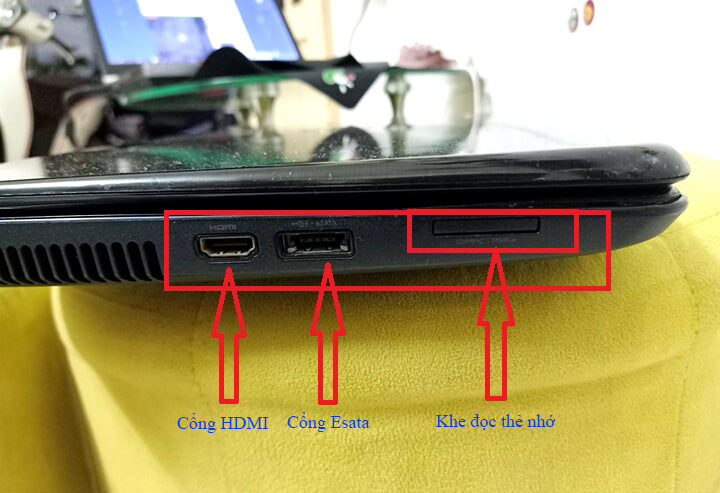
Kiểm tra kỹ lưỡng ngoại hình và các cổng kết nối của laptop cũ
Kiểm tra chất lượng màn hình, bàn phím và touchpad
Đây là ba bộ phận bạn sẽ tương tác trực tiếp nhiều nhất, vì vậy chất lượng của chúng ảnh hưởng lớn đến trải nghiệm sử dụng.
Với màn hình, hãy mở một vài hình ảnh đơn sắc (trắng, đen, đỏ, xanh lá, xanh dương) để tìm điểm chết (dead pixel) – những chấm nhỏ không hiển thị màu sắc. Trong môi trường tối, hãy kiểm tra hiện tượng hở sáng (backlight bleeding) ở các cạnh màn hình. Đồng thời, quan sát kỹ xem màn hình có bị ám màu, có vết xước sâu hay nứt vỡ nào không. Một màn hình đẹp sẽ mang lại cảm giác dễ chịu khi làm việc.
Chuyển sang bàn phím, hãy gõ thử tất cả các phím, đảm bảo mỗi phím đều có độ nảy tốt, không bị kẹt hay liệt. Đừng quên kiểm tra các phím chức năng (Fn + F1, F2…) và đèn nền bàn phím (nếu có). Một mẹo nhỏ là mở Notepad và gõ liên tục để kiểm tra độ nhạy và phản hồi của từng phím.
Cuối cùng là touchpad. Di chuyển ngón tay khắp bề mặt để kiểm tra độ nhạy và độ chính xác. Thử các thao tác đa điểm như cuộn trang bằng hai ngón, phóng to/thu nhỏ. Nhấn thử các nút chuột trái/phải trên touchpad để đảm bảo chúng hoạt động bình thường và không bị kẹt.

Kiểm tra kỹ lưỡng màn hình bàn phím và touchpad để đảm bảo trải nghiệm sử dụng tốt nhất
Thử nghiệm pin, loa, webcam và các tính năng cơ bản
Những tính năng này tuy nhỏ nhưng lại cực kỳ quan trọng cho trải nghiệm hàng ngày.
Pin là một trong những linh kiện xuống cấp nhanh nhất ở laptop cũ. Hãy yêu cầu người bán cắm sạc và rút sạc để kiểm tra xem máy có nhận sạc không. Sau đó, dùng các phần mềm chuyên dụng như HWMonitor hoặc BatteryInfoView để kiểm tra dung lượng thực tế của pin so với dung lượng thiết kế ban đầu. Mở một video trên YouTube hoặc lướt web khoảng 15-30 phút để ước lượng thời lượng sử dụng còn lại của pin. Đừng mong đợi một chiếc pin cũ có thể “trâu” như pin mới, nhưng nó cũng không nên tụt quá nhanh.
Về loa, hãy mở một đoạn nhạc hoặc video có âm lượng lớn để kiểm tra. Nghe kỹ xem âm thanh có bị rè, méo tiếng, hay một bên loa không phát ra âm thanh không. Âm thanh rõ ràng, không rè là dấu hiệu tốt.
Đối với webcam, bạn chỉ cần mở ứng dụng Camera có sẵn trên Windows (hoặc các ứng dụng gọi video như Zalo, Messenger) để kiểm tra chất lượng hình ảnh và mic thu âm. Đảm bảo hình ảnh rõ nét và âm thanh không bị nhiễu.
Cuối cùng, đừng quên kiểm tra các kết nối không dây như Wifi và Bluetooth. Thử kết nối với một mạng Wifi có sẵn và kết nối với một thiết bị Bluetooth (ví dụ: tai nghe, điện thoại) để đảm bảo chúng hoạt động ổn định. Nếu máy có ổ đĩa quang, hãy thử cho một đĩa CD/DVD vào để kiểm tra khả năng đọc ghi.

Đừng quên kiểm tra các tính năng cơ bản như pin loa và webcam để đảm bảo chúng hoạt động ổn định
Kiểm tra hiệu năng phần cứng: CPU, RAM, ổ cứng, card đồ họa
Đây là “linh hồn” của chiếc máy, quyết định khả năng xử lý các tác vụ của bạn. Để kiểm tra hiệu năng phần cứng, bạn cần một chút kiến thức cơ bản hoặc nhờ người có kinh nghiệm đi cùng.
Đầu tiên, kiểm tra CPU và RAM. Mở Task Manager (trên Windows, nhấn Ctrl+Shift+Esc) và chuyển sang tab “Performance”. Quan sát mức độ sử dụng CPU và RAM khi máy ở trạng thái bình thường và khi bạn mở vài ứng dụng nặng (ví dụ: trình duyệt với nhiều tab, một file Excel lớn). CPU và RAM ổn định thường có mức sử dụng thấp khi không làm gì.
Với ổ cứng, đặc biệt là SSD, hãy sử dụng phần mềm như CrystalDiskInfo để kiểm tra tình trạng S.M.A.R.T (Self-Monitoring, Analysis and Reporting Technology) của ổ đĩa. Mục “Health Status” nên hiển thị “Good” hoặc “Tốt”. Bạn cũng có thể dùng CrystalDiskMark để kiểm tra tốc độ đọc/ghi của ổ cứng, đảm bảo nó đạt mức tương đối so với thông số công bố.
Nếu máy có card đồ họa rời (GPU), hãy kiểm tra tên và dung lượng VRAM của nó trong Device Manager hoặc bằng các phần mềm như GPU-Z. Nếu có thể, hãy mở một video 4K hoặc một tựa game nhẹ để kiểm tra khả năng xử lý đồ họa và quan sát nhiệt độ của máy. Nhiệt độ quá cao (trên 80-90 độ C khi tải nặng) có thể là dấu hiệu của hệ thống tản nhiệt kém hoặc máy đã làm việc quá sức trong thời gian dài.

Kiểm tra kỹ lưỡng hiệu năng các linh kiện phần cứng cốt lõi như CPU RAM và ổ cứng để đánh giá sức mạnh của máy
Đánh giá tình trạng hệ điều hành, driver và phần mềm
Một chiếc máy có phần cứng tốt nhưng phần mềm lộn xộn cũng sẽ khiến bạn đau đầu.
Hãy kiểm tra hệ điều hành đang được cài đặt. Nó có phải là phiên
Đảm bảo quyền lợi với giấy tờ và chính sách bảo hành
Sau khi đã cẩn thận kiểm tra từng ngóc ngách của chiếc laptop cũ từ ngoại hình đến hiệu năng bên trong, bạn có thể cảm thấy khá tự tin rồi phải không? Tuy nhiên, đừng vội vàng “xuống tiền” ngay nhé! Một bước cực kỳ quan trọng mà nhiều người thường bỏ qua, nhưng lại là tấm khiên vững chắc bảo vệ quyền lợi của bạn về sau, chính là việc đảm bảo giấy tờ mua bán và chính sách bảo hành rõ ràng. Tôi luôn nghĩ, mua hàng đã qua sử dụng giống như một cuộc hôn nhân vậy, cần sự minh bạch và cam kết để tránh những rắc rối không đáng có trong tương lai.
Yêu cầu hóa đơn, giấy tờ mua bán minh bạch
Đây là bằng chứng thép cho giao dịch của bạn. Dù mua ở cửa hàng hay từ một cá nhân, việc có giấy tờ mua bán minh bạch là điều tối quan trọng. Nó không chỉ xác nhận bạn là chủ sở hữu hợp pháp của chiếc máy, mà còn là cơ sở để giải quyết mọi tranh chấp hay vấn đề phát sinh sau này.
- Với cửa hàng: Luôn yêu cầu một hóa đơn bán hàng hoặc phiếu xuất kho có đầy đủ thông tin: tên cửa hàng, địa chỉ, số điện thoại, thông tin chi tiết về chiếc laptop (model, cấu hình, số serial), giá bán và ngày mua. Hóa đơn này phải có dấu mộc đỏ của cửa hàng (nếu là công ty) hoặc chữ ký của người đại diện.
- Với cá nhân: Mặc dù khó có hóa đơn chính thức, bạn vẫn nên yêu cầu một giấy biên nhận viết tay hoặc in ra, trong đó ghi rõ thông tin của cả hai bên (tên, số điện thoại, số CCCD/CMND), thông tin máy, giá cả và chữ ký xác nhận. Việc này giúp bạn có cơ sở pháp lý nếu không may mua phải hàng gian hoặc gặp vấn đề về sau. Thậm chí, tôi thường yêu cầu người bán chụp ảnh CCCD của họ để đảm bảo tính xác thực – một động thái nhỏ nhưng tăng thêm sự an tâm rất nhiều.
- Kiểm tra thông tin: Hãy chắc chắn rằng số serial trên hóa đơn/biên nhận khớp hoàn toàn với số serial trên thân máy và trong BIOS của laptop. Bất kỳ sự sai lệch nào cũng là một dấu hiệu đáng ngờ.
Việc có giấy tờ đầy đủ giúp bạn tránh được rủi ro mua phải hàng trộm cắp và dễ dàng hơn trong việc chứng minh quyền sở hữu khi cần bảo hành hoặc bán lại sau này. Đừng ngại ngần yêu cầu, bởi đó là quyền lợi chính đáng của bạn!
Thỏa thuận rõ ràng về thời gian và điều kiện bảo hành
Mua laptop cũ, điều khiến chúng ta lo lắng nhất có lẽ là rủi ro hỏng hóc sau khi mua. Vì vậy, chính sách bảo hành từ người bán là “phao cứu sinh” cực kỳ quan trọng. Đừng bao giờ bỏ qua bước này, dù người bán có cam đoan miệng thế nào đi nữa.
- Thời gian bảo hành: Hỏi rõ ràng về thời gian bảo hành cụ thể là bao lâu (ví dụ: 1 tháng, 3 tháng, 6 tháng). Đối với laptop cũ, thời gian bảo hành thường ngắn hơn nhiều so với máy mới, nhưng ít nhất cũng phải có một khoảng thời gian nhất định để bạn yên tâm sử dụng và phát hiện lỗi (thường là từ 7 ngày đến 3 tháng tùy nơi).
- Phạm vi bảo hành: Điều gì được bảo hành và điều gì không? Thông thường, các lỗi liên quan đến phần cứng như CPU, RAM, mainboard, màn hình (trừ trường hợp rơi vỡ, vào nước) sẽ được bảo hành. Các lỗi do phần mềm, virus, hay do người dùng tự ý can thiệp thường sẽ không được bảo hành. Hãy yêu cầu người bán liệt kê rõ ràng trong giấy tờ.
- Chính sách đổi trả: Đây là một điểm cộng lớn nếu có. Hỏi xem nếu trong thời gian đầu (ví dụ 3-7 ngày) máy phát sinh lỗi nghiêm trọng không thể khắc phục, bạn có được đổi máy khác hay hoàn tiền không. Một cửa hàng uy tín thường sẽ có chính sách đổi trả rõ ràng để tạo niềm tin cho khách hàng.
- Quy trình bảo hành: Khi máy có vấn đề, bạn cần làm gì? Mang đến cửa hàng, liên hệ số điện thoại nào? Thời gian xử lý dự kiến là bao lâu? Việc nắm rõ quy trình sẽ giúp bạn không bối rối khi cần.
Một lời khuyên chân thành từ kinh nghiệm cá nhân: Luôn ưu tiên những nơi có chính sách bảo hành rõ ràng bằng văn bản, có tem bảo hành dán trên máy và cam kết hỗ trợ sau bán hàng. Điều này thể hiện sự chuyên nghiệp và trách nhiệm của người bán.
Tem bảo hành và thẻ bảo hành là minh chứng cho cam kết của người bán
Xác minh nguồn gốc và lịch sử sử dụng của máy
Việc biết được “quá khứ” của chiếc laptop sẽ giúp bạn đánh giá được độ tin cậy và tiềm ẩn rủi ro của nó. Đừng ngại đặt câu hỏi, vì bạn đang bỏ tiền ra để mua sự an tâm.
- Hỏi người bán:
- Nguồn gốc máy: Máy được mua từ đâu? (cửa hàng chính hãng, xách tay, thanh lý công ty, hay từ cá nhân nào đó?). Nếu là máy xách tay, hỏi rõ là từ thị trường nào (Mỹ, Nhật, châu Âu…).
- Thời gian sử dụng: Máy đã được sử dụng trong bao lâu? (ví dụ: “Em dùng được 1 năm rồi, giờ nâng cấp nên bán”).
- Lý do bán: Đây là câu hỏi quan trọng. Lý do hợp lý thường là nâng cấp, không còn nhu cầu, hoặc cần tiền. Hãy cẩn trọng với những lý do mơ hồ, không rõ ràng.
- Lịch sử sửa chữa: Máy đã từng được sửa chữa, thay thế linh kiện gì chưa? Nếu có, hãy hỏi rõ chi tiết về lỗi và linh kiện đã thay thế. Một chiếc máy đã qua sửa chữa lớn (như mainboard) có thể tiềm ẩn rủi ro cao hơn.
- Kiểm tra số Serial/Service Tag:
- Hầu hết các hãng laptop lớn (Dell, HP, Lenovo, Acer, Asus…) đều cho phép bạn kiểm tra thông tin bảo hành gốc và cấu hình xuất xưởng bằng cách nhập số Serial hoặc Service Tag trên website của họ.
- Hãy đối chiếu thông tin này với cấu hình thực tế của máy và thông tin người bán cung cấp. Nếu máy có cấu hình khác biệt nhiều so với thông tin gốc (ví dụ: RAM, ổ cứng), có thể máy đã được nâng cấp hoặc thay thế, bạn cần hỏi rõ điều này.
- Dấu hiệu nhận biết:
- Kiểm tra ốc vít dưới đáy máy xem có dấu hiệu bị tháo mở nhiều lần không.
- Quan sát tem niêm phong (nếu có) của cửa hàng hoặc nhà sản xuất xem có bị rách, mờ hay dán đè lên không. Dấu hiệu này cho thấy máy có thể đã bị can thiệp.
Việc xác minh nguồn gốc và lịch sử sử dụng giúp bạn có cái nhìn toàn diện hơn về chiếc laptop, từ đó đưa ra quyết định mua hàng thông minh và tự tin hơn.
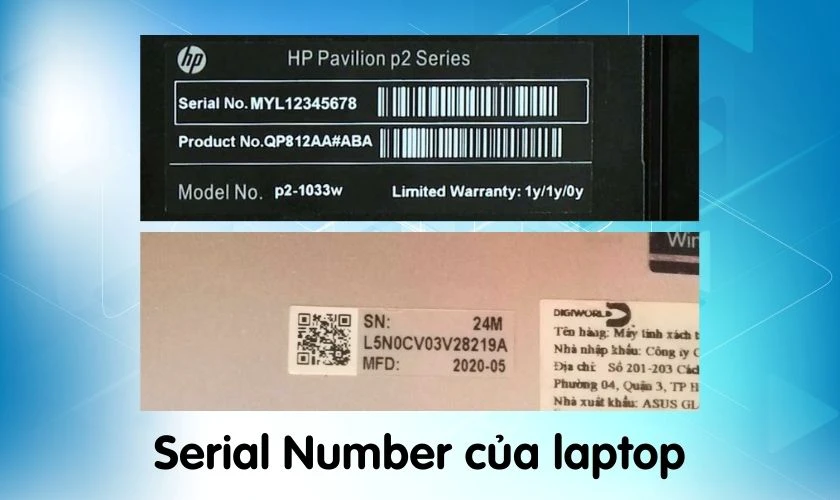
Xác minh số serial trên website hãng để kiểm tra nguồn gốc và thông tin máy
Bí quyết thương lượng và quyết định mua hàng
Sau khi đã dành thời gian nghiên cứu kỹ lưỡng, kiểm tra máy móc cẩn thận, đây chính là thời điểm quan trọng để bạn thể hiện sự khéo léo của mình: đàm phán và đưa ra quyết định cuối cùng. Đừng vội vàng hay hấp tấp, bởi một chút tinh tế trong giao tiếp và sự tỉnh táo sẽ giúp bạn sở hữu chiếc laptop ưng ý với mức giá tốt nhất.
Kỹ năng đàm phán giá để có mức tốt nhất
Thương lượng giá không chỉ là việc “mặc cả” mà còn là một nghệ thuật. Mục tiêu của chúng ta là đạt được mức giá hợp lý nhất cho cả hai bên, chứ không phải cố gắng ép giá một cách vô lý.
Đầu tiên, hãy nhớ lại những gì bạn đã nghiên cứu về giá thị trường. Đây là nền tảng vững chắc nhất để bạn đưa ra mức giá đề xuất. Nếu bạn phát hiện ra bất kỳ lỗi nhỏ nào trên máy trong quá trình kiểm tra – dù chỉ là một vết xước nhẹ ở vỏ, một cổng USB hơi lỏng, hay một phím bấm có cảm giác không “nảy” như bình thường – hãy khéo léo đề cập đến chúng. Đây có thể là những điểm để bạn thương lượng giảm giá, nhưng hãy làm điều đó một cách lịch sự và tôn trọng, không phải chỉ trích.
Thái độ là chìa khóa. Hãy giữ thái độ tự tin nhưng thân thiện, thể hiện sự quan tâm thực sự đến sản phẩm nhưng không quá vồ vập. Bạn có thể nhẹ nhàng so sánh với các sản phẩm tương tự mà bạn đã tham khảo ở những nơi khác (nếu có), nhưng đừng biến nó thành một cuộc “đấu giá” tiêu cực. Đề xuất một mức giá ban đầu thấp hơn một chút so với mức bạn sẵn sàng trả, để tạo không gian cho người bán đưa ra mức giá ngược lại. Đừng quên hỏi về các giá trị cộng thêm như phụ kiện đi kèm (sạc zin, túi chống sốc, chuột), hoặc liệu có chính sách hỗ trợ phần mềm nào sau khi mua hay không. Đôi khi, những thứ nhỏ này lại có giá trị đáng kể.
Nhận diện dấu hiệu của người bán chuyên nghiệp và trung thực
Trong quá trình tương tác, bạn sẽ dần cảm nhận được liệu người bán có phải là người chuyên nghiệp và đáng tin cậy hay không. Đây là yếu tố cực kỳ quan trọng, đôi khi còn hơn cả mức giá.
Một người bán chuyên nghiệp sẽ luôn minh bạch thông tin. Họ sẵn sàng cung cấp đầy đủ chi tiết về chiếc máy, từ cấu hình, tình trạng, lịch sử sử dụng cho đến lý do bán. Họ sẽ không ngần ngại khi bạn đặt câu hỏi và sẽ trả lời một cách rõ ràng, mạch lạc, không vòng vo hay lúng túng. Điều quan trọng hơn, họ sẽ kiên nhẫn và hợp tác, cho phép bạn kiểm tra máy thật kỹ lưỡng mà không hề thúc ép hay tỏ ra khó chịu. Thậm chí, họ có thể chủ động chỉ ra những khuyết điểm nhỏ của máy (nếu có) để bạn cân nhắc, thay vì cố gắng che giấu.
Địa điểm giao dịch cũng là một dấu hiệu. Ưu tiên những người bán có địa chỉ cố định, cửa hàng rõ ràng, thay vì những cuộc hẹn chớp nhoáng ở nơi công cộng không xác định. Thái độ giao tiếp lịch sự, đúng hẹn và sự hiểu biết sâu sắc về sản phẩm mà họ đang bán cũng là những điểm cộng lớn. Một người bán trung thực sẽ không chỉ muốn bán được hàng mà còn muốn bạn cảm thấy hài lòng và tin tưởng vào giao dịch này.
Các bước cuối cùng trước khi hoàn tất giao dịch
Bạn đã kiểm tra, đã thương lượng, và cảm thấy hài lòng. Tuy nhiên, đừng vội vàng rút ví. Hãy thực hiện thêm một vài bước cuối cùng để đảm bảo mọi thứ đều hoàn hảo.
Đầu tiên, hãy kiểm tra lại lần cuối các chức năng quan trọng nhất: màn hình (điểm chết, hở sáng), bàn phím (tất cả các phím), touchpad, cổng kết nối (USB, HDMI), âm thanh, Wi-Fi và Bluetooth. Dù bạn đã kiểm tra kỹ trước đó, một lần rà soát nhanh trong 5-10 phút sẽ không thừa.
Tiếp theo, xác nhận lại tất cả các thỏa thuận đã đạt được: giá cuối cùng, các phụ kiện đi kèm, và đặc biệt là chính sách bảo hành (nếu có). Hỏi rõ về thời gian bảo hành, điều kiện bảo hành (ví dụ: có bao gồm lỗi do người dùng không, hay chỉ lỗi nhà sản xuất), và quy trình cụ thể nếu máy gặp sự cố.
Quan trọng nhất, hãy yêu cầu hóa đơn, giấy tờ mua bán minh bạch hoặc bất kỳ giấy tờ nào chứng minh nguồn gốc và quyền sở hữu của máy. Đây là bằng chứng pháp lý quan trọng để bảo vệ quyền lợi của bạn sau này. Khi thanh toán, hãy sử dụng các phương thức an toàn, tránh mang quá nhiều tiền mặt. Nếu chuyển khoản, hãy xác minh thông tin người nhận một cách cẩn thận. Cuối cùng, đừng quên lưu lại thông tin liên hệ của người bán để có thể liên lạc khi cần thiết.

Trước khi hoàn tất giao dịch hãy đảm bảo mọi điều khoản đã được thống nhất rõ ràng
Nâng tầm trải nghiệm sau khi sở hữu laptop cũ
Chúc mừng bạn đã sở hữu chiếc laptop cũ ưng ý! Nhưng hành trình tối ưu hóa trải nghiệm với “người bạn đồng hành” này chỉ mới bắt đầu. Đừng nghĩ rằng mua xong là xong, việc chăm sóc và nâng cấp sau khi mua là cực kỳ quan trọng để chiếc máy có thể phục vụ bạn một cách tốt nhất, bền bỉ nhất, thậm chí còn tốt hơn cả mong đợi ban đầu. Hãy cùng tôi khám phá những bước “nâng tầm” cần thiết để chiếc laptop cũ của bạn thực sự tỏa sáng nhé!
Vệ sinh và cài đặt lại hệ điều hành sạch sẽ
Ngay khi mang chiếc laptop cũ về nhà, điều đầu tiên bạn nên làm là dành thời gian để “tắm rửa” và “thay áo mới” cho nó. Một chiếc máy sạch sẽ không chỉ mang lại cảm giác dễ chịu khi sử dụng mà còn giúp tăng cường hiệu suất và tuổi thọ đáng kể.
Đầu tiên là vệ sinh vật lý. Hãy chuẩn bị một bộ dụng cụ đơn giản như khăn mềm sợi nhỏ, cọ nhỏ, bình xịt khí nén (hoặc bóng thổi bụi). Dùng khăn mềm lau sạch màn hình, bàn phím, touchpad và toàn bộ vỏ máy. Đặc biệt chú ý đến các khe tản nhiệt và cổng kết nối, nơi bụi bẩn thường tích tụ nhiều nhất. Sử dụng cọ nhỏ hoặc bình xịt khí nén để loại bỏ bụi bám trong các khe này. Việc này giúp hệ thống tản nhiệt hoạt động hiệu quả hơn, tránh tình trạng máy quá nóng gây giảm hiệu suất và hỏng hóc linh kiện. Tôi tin rằng, cảm giác được làm việc trên một chiếc máy sạch bong, sáng bóng thật sự rất tuyệt vời!

Vệ sinh kỹ lưỡng các khe tản nhiệt và bàn phím giúp máy hoạt động mát mẻ hơn
Tiếp theo, một bước mà tôi luôn khuyên bạn nên làm là cài đặt lại hệ điều hành một cách “sạch sẽ”. Mặc dù người bán có thể đã cài sẵn Windows hoặc macOS, nhưng chúng ta không thể biết liệu hệ điều hành đó có chứa các phần mềm rác, virus, hay driver không tương thích hay không. Việc cài đặt lại từ đầu giúp bạn có một hệ thống tinh khiết, không lỗi thời, và tối ưu hóa hiệu suất.
Trước khi cài đặt lại, hãy sao lưu tất cả dữ liệu quan trọng (nếu có) từ ổ cứng của máy sang một thiết bị lưu trữ khác. Sau đó, bạn có thể tạo một USB cài đặt Windows hoặc macOS (tùy theo máy) và tiến hành cài đặt mới hoàn toàn. Quá trình này sẽ xóa sạch mọi thứ trên ổ cứng, đảm bảo bạn có một nền tảng hệ điều hành hoàn toàn mới, như thể bạn vừa mua một chiếc laptop mới tinh vậy. Điều này giúp loại bỏ mọi “di sản” không mong muốn từ chủ cũ và mang lại trải nghiệm mượt mà, ổn định nhất cho bạn.
Cập nhật đầy đủ driver và phần mềm cần thiết
Sau khi có một hệ điều hành “sạch sẽ”, bước tiếp theo là đảm bảo tất cả các thành phần phần cứng của bạn hoạt động ở hiệu suất cao nhất bằng cách cập nhật đầy đủ driver. Driver giống như “ngôn ngữ” giúp hệ điều hành giao tiếp với phần cứng. Driver cũ hoặc thiếu có thể dẫn đến hiệu suất kém, lỗi hệ thống, hoặc thậm chí là không thể sử dụng được một số tính năng.
Cách tốt nhất để cập nhật driver là truy cập trang web chính thức của nhà sản xuất laptop (ví dụ: Dell, HP, Lenovo, Acer, Asus…). Tìm kiếm model máy của bạn và tải về các driver mới nhất cho chipset, card đồ họa, âm thanh, Wi-Fi, Bluetooth, và các thiết bị ngoại vi khác. Tránh sử dụng các phần mềm tự động cập nhật driver không rõ nguồn gốc, vì chúng có thể cài đặt driver không tương thích hoặc chứa phần mềm độc hại. Ngoài ra, đừng quên kiểm tra và cài đặt các bản cập nhật từ Windows Update (đối với Windows) hoặc Software Update (đối với macOS) để đảm bảo hệ điều hành của bạn luôn được vá lỗi và nâng cấp tính năng mới nhất.
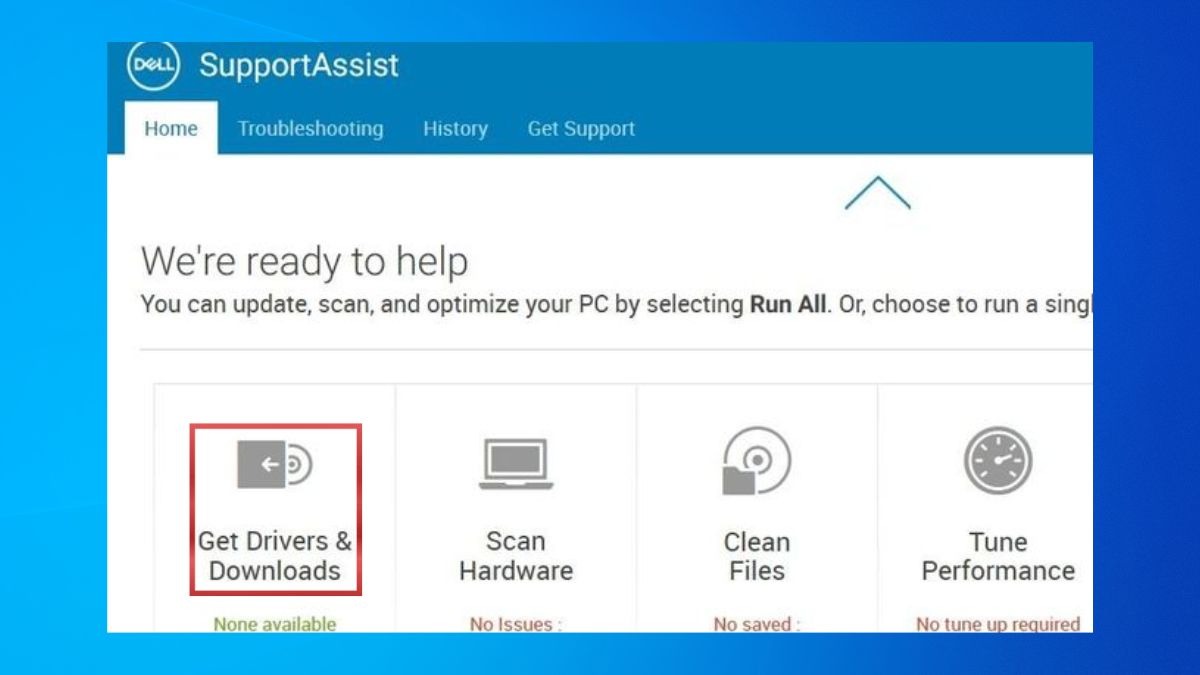
Luôn ưu tiên tải driver từ trang web chính thức của nhà sản xuất để đảm bảo tính tương thích và ổn định
Song song với driver, hãy cài đặt những phần mềm cần thiết cho công việc và giải trí của bạn. Chỉ nên cài đặt những phần mềm bạn thực sự cần để tránh làm nặng máy. Một số phần mềm cơ bản mà hầu hết mọi người đều cần bao gồm: trình duyệt web (Chrome, Firefox, Edge), bộ ứng dụng văn phòng (Microsoft Office, LibreOffice), phần mềm diệt virus (Windows Defender tích hợp hoặc các phần mềm của bên thứ ba uy tín), và các công cụ giải nén (WinRAR, 7-Zip). Nếu bạn làm các công việc chuyên biệt như đồ họa, lập trình, hãy cài đặt các phần mềm chuyên dụng của mình. Việc lựa chọn và cài đặt phần mềm một cách có chọn lọc sẽ giúp máy hoạt động nhanh chóng và hiệu quả hơn.
Chăm sóc và bảo dưỡng định kỳ để tối ưu tuổi thọ
Việc mua laptop cũ giống như việc nhận nuôi một thú cưng vậy, bạn cần phải chăm sóc và bảo dưỡng định kỳ để nó luôn khỏe mạnh và đồng hành cùng bạn lâu dài. Đây là một khoản đầu tư nhỏ về thời gian nhưng mang lại lợi ích rất lớn về độ bền và hiệu suất.
Đầu tiên, hãy thiết lập thói quen dọn dẹp phần mềm định kỳ. Gỡ bỏ những ứng dụng bạn không còn sử dụng, xóa các tệp tin tạm thời, và dọn dẹp bộ nhớ cache của trình duyệt. Đối với ổ cứng HDD, bạn nên chạy công cụ chống phân mảnh định kỳ. Đối với SSD, hãy đảm bảo tính năng TRIM được bật. Việc này giúp ổ cứng hoạt động hiệu quả hơn và giải phóng không gian lưu trữ.
Thứ hai, hãy theo dõi nhiệt độ và hiệu suất của máy. Có nhiều phần mềm miễn phí giúp bạn kiểm tra nhiệt độ CPU, GPU và ổ cứng. Nếu máy thường xuyên nóng lên bất thường hoặc quạt kêu to liên tục, đó có thể là dấu hiệu của việc tản nhiệt kém hoặc bụi bẩn tích tụ quá nhiều bên trong. Lúc này, bạn có thể cân nhắc mang máy đến trung tâm bảo dưỡng để được vệ sinh sâu bên trong và tra keo tản nhiệt mới.

Bảo dưỡng định kỳ bao gồm vệ sinh bên trong và thay keo tản nhiệt giúp máy hoạt động ổn định
Cuối cùng, hãy chú ý đến chế độ sạc pin. Mặc dù pin laptop cũ có thể đã bị chai một phần, nhưng việc sạc xả đúng cách vẫn giúp kéo dài tuổi thọ còn lại của nó. Tránh để pin cạn kiệt hoàn toàn quá thường xuyên hoặc cắm sạc liên tục 24/7 khi không cần thiết. Một số laptop hiện đại có chế độ “chăm sóc pin” hoặc “sạc tối ưu” giúp giới hạn mức sạc đầy, bạn nên bật tính năng này nếu có.
Nếu cảm thấy hiệu suất máy chưa đủ đáp ứng nhu cầu, bạn có thể cân nhắc nâng cấp RAM hoặc ổ cứng SSD. Đây là hai nâng cấp hiệu quả nhất, mang lại sự khác biệt rõ rệt về tốc độ và khả năng đa nhiệm mà không tốn quá nhiều chi phí. Một chiếc laptop cũ với RAM đủ lớn và ổ SSD tốc độ cao có thể mang lại trải nghiệm không thua kém gì một chiếc máy mới tầm trung.
Chìa khóa vàng cho quyết định mua sắm thông minh
Sau một hành trình dài tìm hiểu, nghiên cứu và kiểm tra tỉ mỉ, chắc hẳn bạn đã cảm thấy tự tin hơn rất nhiều khi đứng trước quyết định mua một chiếc laptop cũ. Tôi tin rằng, chìa khóa vàng cho một giao dịch mua sắm thông minh không chỉ nằm ở việc tiết kiệm chi phí, mà còn ở khả năng đánh giá chính xác giá trị thực của sản phẩm và đảm bảo quyền lợi của bản thân.
Thực tế mà nói, mua laptop cũ giống như một cuộc săn tìm kho báu vậy. Bạn cần trang bị cho mình tấm bản đồ là kiến thức vững chắc về cấu hình, giá cả thị trường; chiếc la bàn là nhu cầu sử dụng rõ ràng của bản thân; và đôi mắt tinh tường để kiểm tra từng chi tiết nhỏ nhất. Đừng bao giờ vội vàng hay ngại ngùng khi kiểm tra. Hãy nhớ rằng, mỗi phút bạn dành ra để kiểm tra kỹ lưỡng có thể giúp bạn tiết kiệm hàng triệu đồng và tránh xa những rắc rối không đáng có về sau.
Một chiếc laptop cũ được chọn lựa kỹ càng không chỉ là một món hời về tài chính mà còn là một người bạn đồng hành đáng tin cậy trong công việc, học tập hay giải trí. Nó minh chứng cho việc bạn là một người tiêu dùng thông thái, biết cách tối ưu hóa nguồn lực và đưa ra những quyết định sáng suốt. Hãy tự hào về điều đó!
Nếu bạn đang cần tìm một chiếc laptop cũ chất lượng, giá hợp lý và được kiểm tra kỹ càng trước khi bán, Laptop Nhật Thành luôn sẵn sàng đồng hành cùng bạn. Chúng tôi cung cấp đầy đủ các dòng laptop cho sinh viên, dân văn phòng, designer… với chính sách bảo hành rõ ràng và hỗ trợ trọn đời phần mềm.
Tất cả nền tảng của Nhật Thành: https://linktr.ee/laptopnhatthanh
Inbox để được tư vấn miễn phí – hoặc gọi ngay để giữ máy bạn đang quan tâm!
Laptop Nhật Thành – Không lo giá thành, bảo hành chu đáo.